Adware Internet Quick Access
AdwareTambém conhecido como: Internet Quick Access (Programa potencialmente indesejado)
Faça uma verificação gratuita e verifique se o seu computador está infectado.
REMOVER AGORAPara usar a versão completa do produto, precisa de comprar uma licença para Combo Cleaner. 7 dias limitados para teste grátis disponível. O Combo Cleaner pertence e é operado por RCS LT, a empresa-mãe de PCRisk.
Instruções de remoção Internet Quick Access
O que é Internet Quick Access?
Internet Quick Access é apresentado como um navegador que supostamente melhora o desempenho de navegação na Internet - "Quick Access é um navegador intuitivo rápido. Excluímos qualquer coisa que atrase e complique a experiência do utilizador online e adicionamos as ligações rápidas para funções chave do utilizador". Estas alegações muitas vezes enganar os utilizadores a acreditar que esta aplicação é legítima e útil, no entanto, Internet Quick Access é classificado como adware e um programa potencialmente indesejado (PPI) .. Note que Internet Quick Access se infiltra frequentemente sistemas sem o consentimento dos utilizadores. Além disso, após a infiltração bem sucedida, este adware indesejado faz com que o navegador seja redirecionado, exibe anúncios online intrusivos, e recolhe diversas informações do utilizador.
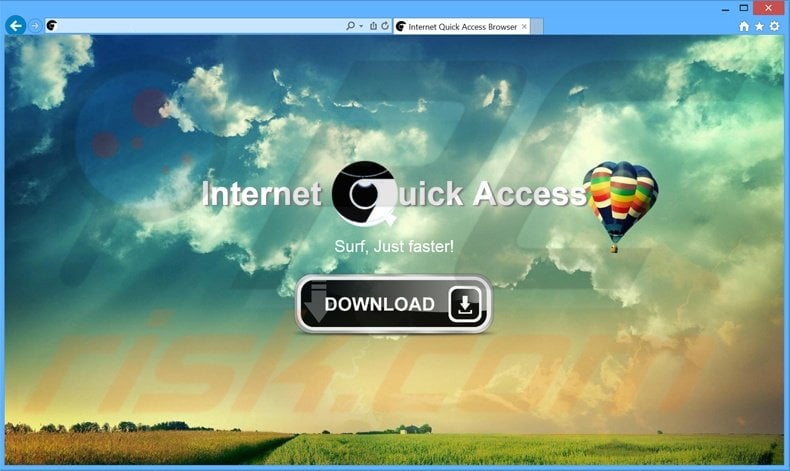
Internet Quick Access muitas vezes faz com que o navegador indesejado seja redirecionado para os websites safebrowsesearch.com, oursurfing.com, e search.yahoo.com. Os redirecionamentos de navegador diminuem significativamente a experiência de navegação na Internet e podem causar infecções por malware adicionais. Internet Quick Access gera ocasionalmente várias publicidades online intrusivas que redirecionam para websites não fidedignos (infecciosos). Assim, clicar nestes anúncios pode resultar em infecções de computador adicionais. Internet Quick Access recolhe várias informações que podem ser pessoalmente identificáveis, inclusive endereços de Internet Protocol (IP), consultas de pesquisa, Internet Service Provider (ISP), tipo de navegador, sites visitados, páginas visitadas, páginas visualizadas, etc. Esta informação recolhida pode conter dados pessoais tais como detalhes da conta bancária ou PayPal que são posteriormente partilhados com terceiros. Este comportamento pode levar a graves problemas de privacidade ou roubo de identidade. Internet Quick Access é uma ameaça potencial à sua segurança da privacidade e navegação da Internet e deve ser eliminado.
Política de privacidade de Internet Quick Access referente à recolha de informação:
Podemos recolher informação pessoal nos vários momentos em que usar o nosso website ou plugin. Quantas mais informações fornecer (e mais exatas forem), conseguiremos personalizar melhor a sua experiência. A sua participação é voluntária e pode escolher não divulgar nenhuma informação que nós pedirmos..
Internet Quick Access é uma aplicação de tipo adware e similar às centenas de outros PPIs que também alegam melhorar a experiência de navegação na Internet. Por exemplo, WikiBrowser, Chromatic, e Torch (também navegadores de Internet baseados Chromium) alegam poupar tempo ao navegar na Internet. Estas promessas falsas são simplesmente apresentar para enganar os utilizadores a instalar - o objetivo de aplicações do tipo adware, como InternetQuick Access é gerar anúncios, recolher informações pessoalmente identificáveis, e (às vezes) redirecionar os utilizadores para vários sites, gerando rendimento para os desenvolvedores . As aplicações tais como Internet Quick Access não fornecem qualquer valor real ao utilizador.
Como é que Internet Quick Access foi instalado no meu computador?
Internet Quick Access é frequentemente distribuído como um software 'agregado' (na maioria gratuita). A agregação é a instalação secreta de aplicações de terceiros juntamente com o software regular, e uma vez que muitos utilizadores não prestam atenção suficiente ao fazer o descarregamento/instalação do software, é muito eficaz. A pesquisa mostra que alguns utilizadores ignoram a maioria das etapas do procedimento de descarregamento/instalação - não percebendo que as aplicações falsas, como Internet Quick Access são geralmente escondidas dentro da seção de definições 'Avançadas' ou 'Personalizadas'. Isto faz com que instalem inadvertidamente apps fraudulentas.
Como evitar a instalação de aplicações potencialmente indesejadas?
Tenha cuidado durante o descarregamento/instalação do software. Sempre que o seu software escolhido deve ser descarregue de uma fonte fidedigna - geralmente o website oficial da aplicação. É altamente recomendado usar a ligação de descarregamento direto ao descarregar de um website de descarregamento de softrware gratuito. A maioria dos sites, contudo, impõe o uso de uma aplicação de descarregamento para rentabilizar o tráfego dos websites de descarregamento e serviços gratuitos, incluindo software adicional - neste caso, analisar de perto cada passo e excluir todas as aplicações não reconhecidas. Após descarregar o software, selecione as opções de instalação 'Avançados' ou 'Personalizados' - isto revelará todas as apps agregadas listadas para a instalação e permitirá exclui-las.
Instalador de software gratuito fraudulento usado na distribuição do adware Internet Quick Access ('iQa - Surf, Just quicker!')::
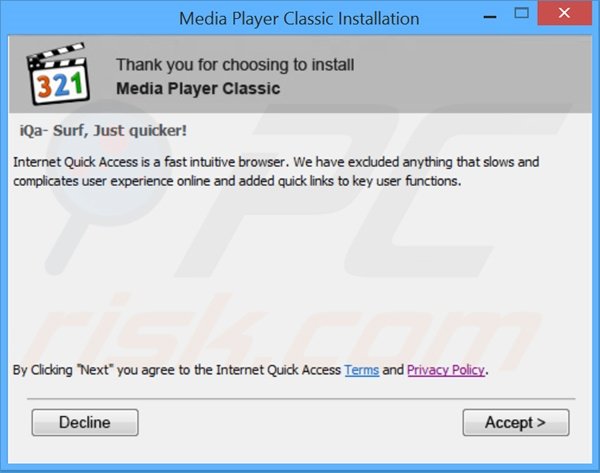
Screenshot da aplicação Internet Quick Access (um navegador de Internet com base-Chromium que redireciona para o website oursurfing.com):
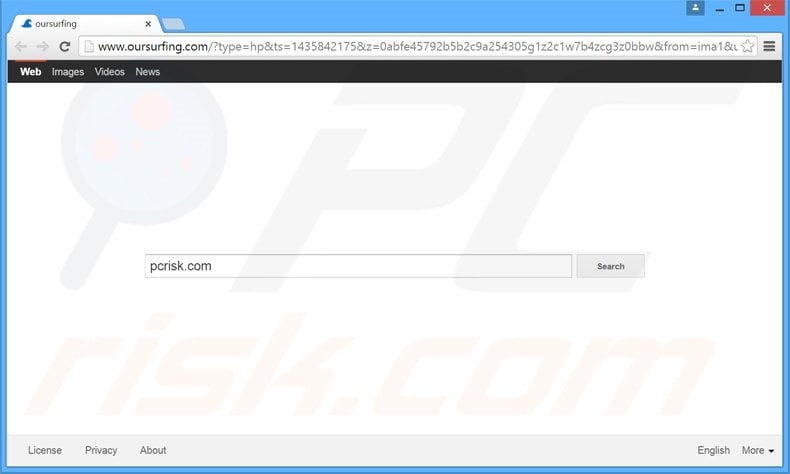
Remoção automática instantânea do malware:
A remoção manual de ameaças pode ser um processo moroso e complicado que requer conhecimentos informáticos avançados. O Combo Cleaner é uma ferramenta profissional de remoção automática do malware que é recomendada para se livrar do malware. Descarregue-a clicando no botão abaixo:
DESCARREGAR Combo CleanerAo descarregar qualquer software listado no nosso website, concorda com a nossa Política de Privacidade e Termos de Uso. Para usar a versão completa do produto, precisa de comprar uma licença para Combo Cleaner. 7 dias limitados para teste grátis disponível. O Combo Cleaner pertence e é operado por RCS LT, a empresa-mãe de PCRisk.
Menu rápido:
- O que é Internet Quick Access?
- PASSO 1. Desinstale a aplicação Internet Quick Access usando o Painel de Controlo.
- PASSO 2. Remova o adware Internet Quick Access do Internet Explorer.
- PASSO 3. Remova os anúncios Internet Quick Access do Google Chrome.
- PASSO 4. Remova os “Anúncios por Internet Quick Access” do Mozilla Firefox.
- PASSO 5. Remova a extensão Internet Quick Access do Safari.
- PASSO 6. Remova a extensão fraudulento do Microsoft Edge.
Remoção do adware Internet Quick Access:
Utilizadores Windows 10:

Clique com o botão direito do rato no canto inferior esquerdo do ecrã, seleccione Painel de Controlo no Menu de Acesso Rápido. Na janela aberta, escolha Desinstalar um Programa.
Utilizadores Windows 7:

Clique Início ("Logo Windows" no canto inferior esquerdo do seu ambiente de trabalho), escolha o Painel de Controlo. Localize Programas e clique em Desinstalar um programa.
Utilizadores macOS (OSX):

Clique Finder, na janela aberta selecione Aplicações. Arraste a app da pasta das Aplicações para a Reciclagem (localizado em Dock), e depois clique com o botão direito no botão da Reciclagem e selecione Esvaziar Reciclagem.
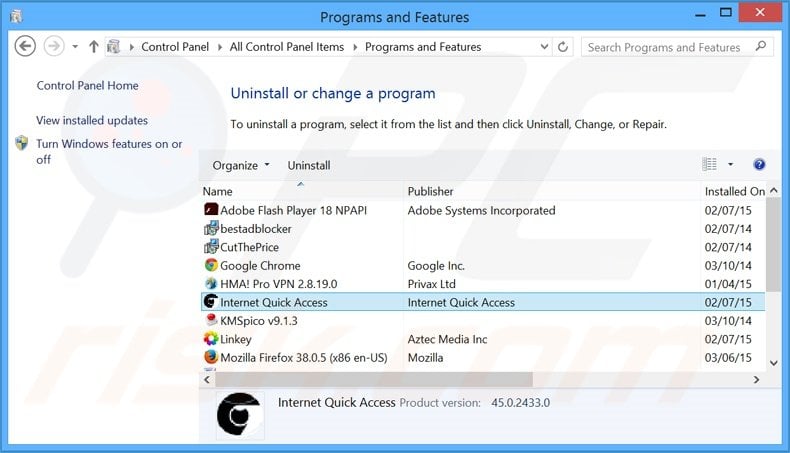
Na janela de desinstalação de programas, procure "Internet Quick Access", selecione esta entrada e clique "Desinstalar" ou "Remover".
Após desinstalar o programa potencialmente indesejado que provoca os anúncios Internet Quick Access, faça uma verificação de seu computador por qualquer componente restante indesejado ou infecções por malware possível. Para fazer a verificação do seu computador, use o software recomendado da remoção do malware.
DESCARREGAR removedor de infeções por malware
Combo Cleaner faz uma verificação se o seu computador estiver infetado. Para usar a versão completa do produto, precisa de comprar uma licença para Combo Cleaner. 7 dias limitados para teste grátis disponível. O Combo Cleaner pertence e é operado por RCS LT, a empresa-mãe de PCRisk.
Remova o adware Internet Quick Access dos navegadores de Internet:
No momento da pesquisa, Internet Quick Access não instalava qualquer plug-in no navegador do Internet Explorer, Google Chrome, ou Mozilla Firefox; contudo, era agregado a outro adware. Por isso, é recomendável remover todos os add-ons potencialmente indesejados de navegador dos seus navegadores de Internet.
O video demonstra como remover os add-ons potencialmente indesejados do navegador:
 Remova os add-ons fraudulentos do Internet Explorer:
Remova os add-ons fraudulentos do Internet Explorer:
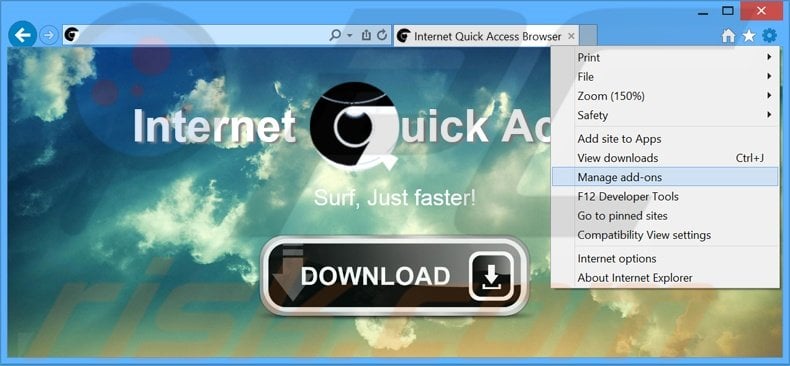
Clique no ícone "ferramenta" das opções do Internet Explorer ![]() (no canto direito superior do Internet Explorer), selecione "Gerir Add-ons". Procure todos os plug-ins suspeitos recentemente instalados no navegador, selecione tais entradas e o clique "Remover".
(no canto direito superior do Internet Explorer), selecione "Gerir Add-ons". Procure todos os plug-ins suspeitos recentemente instalados no navegador, selecione tais entradas e o clique "Remover".
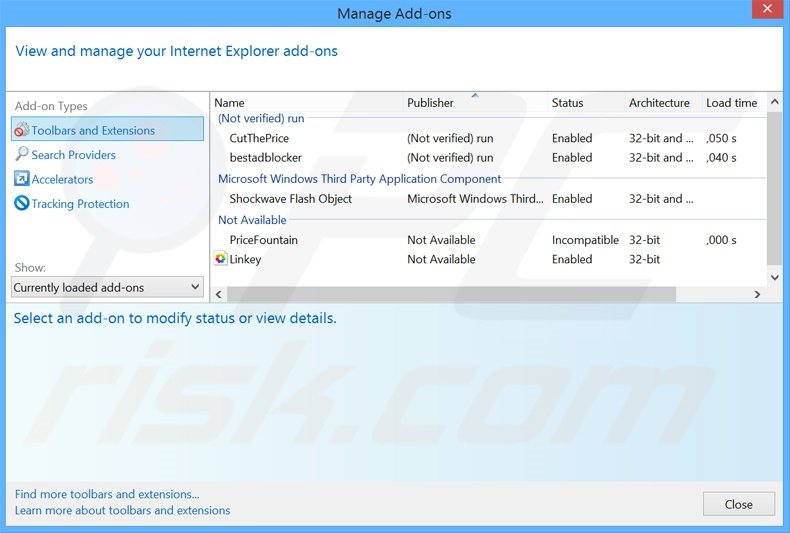
Método opcional:
Se continuar a ter problemas com a remoção do internet quick access (programa potencialmente indesejado), pode repor as suas definições padrão do Internet Explorer.
Utilizadores Windows XP: Clique em Iniciar, clique em Executar, na janela aberta, digite inetcpl.cpl. Na janela aberta clique no separador Avançado, e depois clique em Repor.

Utilizadores Windows Vista e Windows 7: Clique no logo do Windows, na caixa de pesquisa iniciar, escreva inetcpl. cpl e clique em entrar. Na janela aberta clique no separador Avançado e depois clique em Repor.

Utilizadores Windows 8: Abra o Internet Explorer e clique no ícone da ferramenta. Selecione Opções da Internet.

Na janela aberta, selecione o separador Avançado.

Clique no botão Repor.

Confirme que pretende redefinir as configurações do Internet Explorer para padrão clicando no botão Repor.

 Remova as extensões fraudulentas do Google Chrome:
Remova as extensões fraudulentas do Google Chrome:
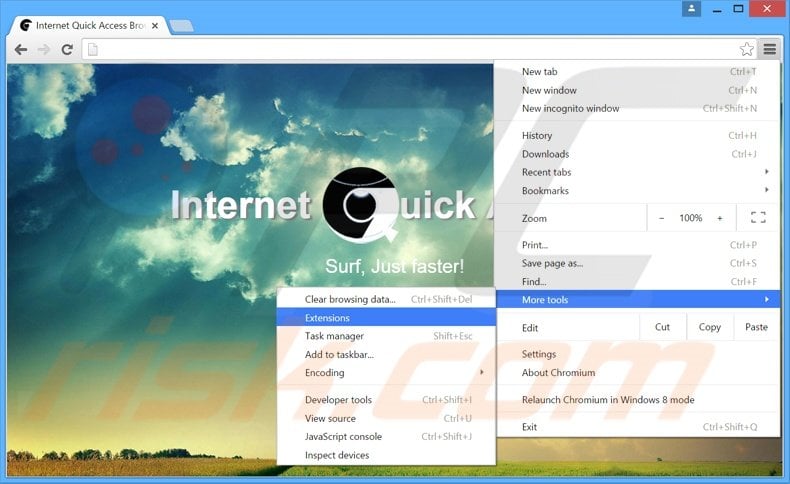
Clique no ícone das opções do Google Chrome ![]() (no canto direito superior do Google Chrome), selecione "Ferramentas" e clique em "Extensões". Encontre todos os add-ons suspeitos, recentemente instalados, selecione tais entradas e clique no ícone da reciclagem.
(no canto direito superior do Google Chrome), selecione "Ferramentas" e clique em "Extensões". Encontre todos os add-ons suspeitos, recentemente instalados, selecione tais entradas e clique no ícone da reciclagem.
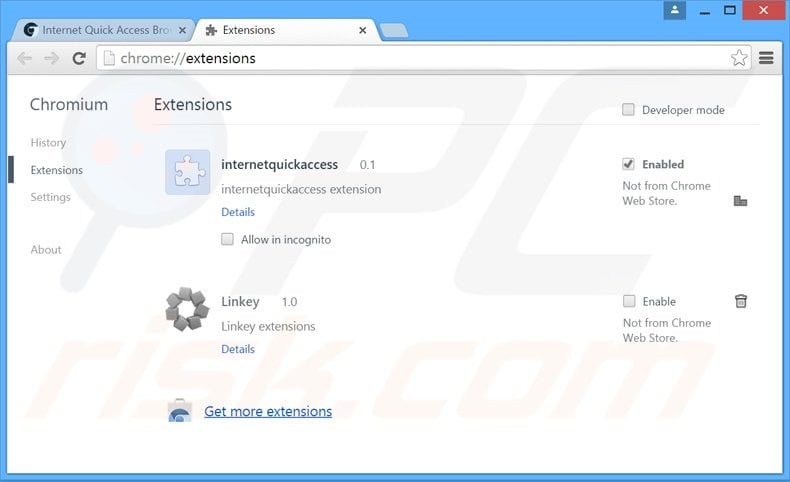
Método opcional:
Se continuar a ter problemas com a remoção do internet quick access (programa potencialmente indesejado), reinicie as configurações do navegador do Google Chrome. Clique no Chrome menu icon ![]() (no canto superior direito do Google Chrome) e selecione Settings. Faça scroll para o fundo do ecrã. Clique em Advanced… link.
(no canto superior direito do Google Chrome) e selecione Settings. Faça scroll para o fundo do ecrã. Clique em Advanced… link.

Depois de descer para a parte de baixo do ecrã, clique no botão Reset (Restore settings to their original defaults).

Na janela aberta, confirme que deseja redefinir as configurações do Google Chrome para o padrão, clicando no botão Reset.

 Remova os plugins fraudulentos do Mozilla Firefox:
Remova os plugins fraudulentos do Mozilla Firefox:
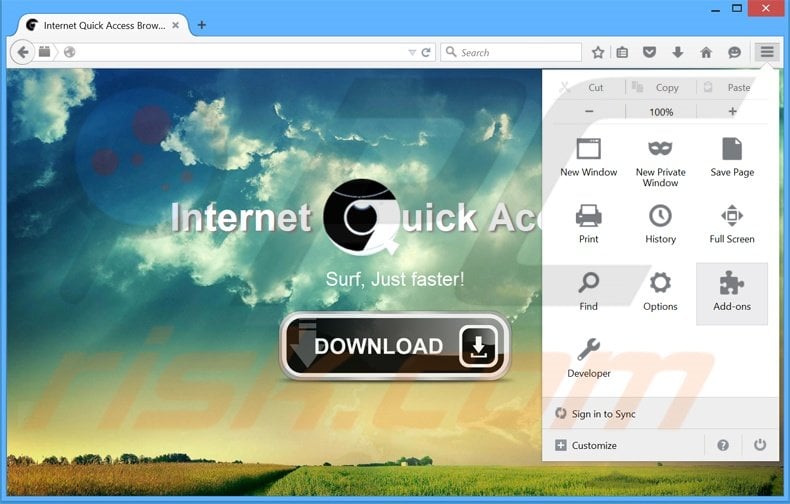
Clique no ícone do menu do Firefox ![]() (no canto superior direito da janela principal), selecione "Add-ons". Clique em "Extensões", na janela aberta, remova todos os plug-ins suspeitos recentemente instalados.
(no canto superior direito da janela principal), selecione "Add-ons". Clique em "Extensões", na janela aberta, remova todos os plug-ins suspeitos recentemente instalados.
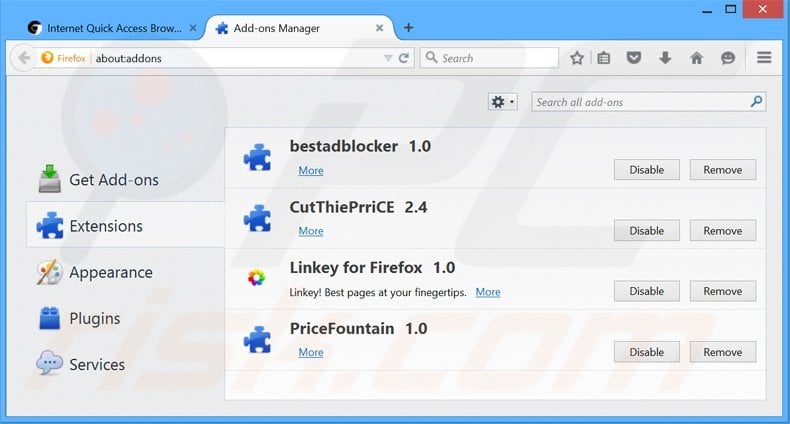
Método opcional:
Os utilizadores de computador que estão a ter problemas com a remoção dos internet quick access (programa potencialmente indesejado), podem repor as suas definições do Mozilla Firefox. Abra o Mozilla Firefox, no canto superior direito da janela principal clique no menu Firefox ![]() , na caixa do menu suspenso escolha Menu de Ajuda Aberto e selecione o menu de ajuda firefox
, na caixa do menu suspenso escolha Menu de Ajuda Aberto e selecione o menu de ajuda firefox ![]() .
.

Selecione Informação de Soluções de Problemas.

Na janela aberta, clique no botão Repor Firefox.

Nas janelas abertas confirme que quer restaurar as suas configurações do Mozilla Firefox para padrão, clicando no botão Repor.

 Remova extensões fraudulentas do Safari:
Remova extensões fraudulentas do Safari:

Certifique-se de que o seu navegador Safari está ativo, clique no menu Safari, e selecione Preferências….

Na janela aberta clique em Extensões, localize qualquer extensão suspeita instalada, selecione-a e clique Desinstalar.
Método opcional:
Certifique-se de que o seu navegador Safari está ativo e clique no menu Safari. Do menu suspenso, selecione Limpar Histórico e Dados dos Sites.

Na janela aberta selecione histórico todo e clique no botão Limpar Histórico.

 Remova as extensões maliciosas do Microsoft Edge:
Remova as extensões maliciosas do Microsoft Edge:

Clique no ícone do menu Edge ![]() (chromium) (no canto superior direito do Microsoft Edge), selecione "Extensões". Localize todos os add-ons suspeitos de instalar recentemente e clique em "Remover" abaixo dos nomes.
(chromium) (no canto superior direito do Microsoft Edge), selecione "Extensões". Localize todos os add-ons suspeitos de instalar recentemente e clique em "Remover" abaixo dos nomes.

Método opcional:
Se continuar a ter problemas com a remoção do internet quick access (programa potencialmente indesejado), redefina as configurações do navegador Microsoft Edge. Clique no ícone do menu Edge ![]() (chromium) (no canto superior direito do Microsoft Edge) e selecione Configurações.
(chromium) (no canto superior direito do Microsoft Edge) e selecione Configurações.

No menu de configurações aberto, selecione Redefinir configurações.

Selecione Restaurar configurações para os seus valores padrão. Na janela aberta, confirme que deseja redefinir as configurações do Microsoft Edge para o padrão, clicando no botão Redefinir.

- Se isso não ajudou, siga estas instruções alternativas, explicando como redefinir o navegador Microsoft Edge.
Resumo:
 Mais comumente, o adware ou aplicações potencialmente indesejadas infiltram-se nos navegadores de Internet do utilizadores através de descarregamentos de software gratuito. Note que a fonte mais segura para fazer o descarregamento do software gratuito é que é o website dos desenvolvedores. Para evitar a instalação deste adware, deve prestar muita atenção ao descarregar e instalar o software gratuito. Ao instalar o programa gratuito já descarregue escolha as opções de instalação personalizada ou avançada - esta etapa irá revelar todos as aplicações potencialmente indesejadas que estão a ser instaladas juntamente com o seu programa gratuito escolhido.
Mais comumente, o adware ou aplicações potencialmente indesejadas infiltram-se nos navegadores de Internet do utilizadores através de descarregamentos de software gratuito. Note que a fonte mais segura para fazer o descarregamento do software gratuito é que é o website dos desenvolvedores. Para evitar a instalação deste adware, deve prestar muita atenção ao descarregar e instalar o software gratuito. Ao instalar o programa gratuito já descarregue escolha as opções de instalação personalizada ou avançada - esta etapa irá revelar todos as aplicações potencialmente indesejadas que estão a ser instaladas juntamente com o seu programa gratuito escolhido.
Ajuda na remoção:
Se estiver a experienciar problemas ao tentar remover internet quick access (programa potencialmente indesejado) a partir do seu computador, por favor, peça ajuda no nosso fórum de remoção de malware.
Deixe um comentário:
Se tiver informações adicionais sobre internet quick access (programa potencialmente indesejado) ou a sua remoção por favor, partilhe o seu conhecimento na secção de comentários abaixo.
Fonte: https://www.pcrisk.com/removal-guides/9142-internet-quick-access-adware
Partilhar:

Tomas Meskauskas
Pesquisador especialista em segurança, analista profissional de malware
Sou um apaixonado por segurança e tecnologia de computadores. Tenho experiência de mais de 10 anos a trabalhar em diversas empresas relacionadas à resolução de problemas técnicas e segurança na Internet. Tenho trabalhado como autor e editor para PCrisk desde 2010. Siga-me no Twitter e no LinkedIn para manter-se informado sobre as mais recentes ameaças à segurança on-line.
O portal de segurança PCrisk é fornecido pela empresa RCS LT.
Pesquisadores de segurança uniram forças para ajudar a educar os utilizadores de computadores sobre as mais recentes ameaças à segurança online. Mais informações sobre a empresa RCS LT.
Os nossos guias de remoção de malware são gratuitos. Contudo, se quiser continuar a ajudar-nos, pode-nos enviar uma ajuda, sob a forma de doação.
DoarO portal de segurança PCrisk é fornecido pela empresa RCS LT.
Pesquisadores de segurança uniram forças para ajudar a educar os utilizadores de computadores sobre as mais recentes ameaças à segurança online. Mais informações sobre a empresa RCS LT.
Os nossos guias de remoção de malware são gratuitos. Contudo, se quiser continuar a ajudar-nos, pode-nos enviar uma ajuda, sob a forma de doação.
Doar
▼ Mostrar comentários